Kuinka vaihtaa Google Maps -autosi
Mitä tietää
- Varmista ensin, että Google Maps on ajan tasalla.
- Vaihda sitten kuvaketta siirtymällä kohtaan Ohjeet > asettaa määränpäähän ja reitti > alkaa > kun navigointi alkaa, napauta sininen nuoli > valitse auto.
Tässä artikkelissa kerrotaan, kuinka auton avatar vaihdetaan Google Mapsissa. Ohjeet koskevat iOS- ja Android-laitteita.
Kuinka vaihtaa autoa Google Mapsissa
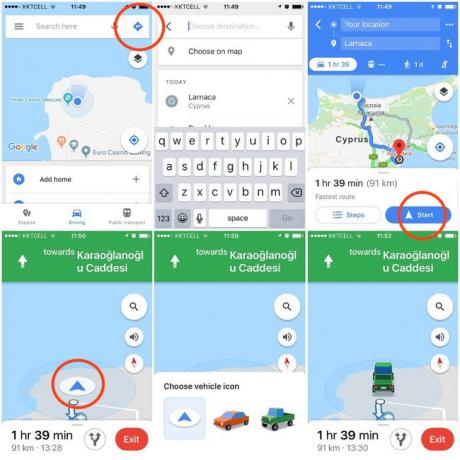
Google Maps -ajoneuvon kuvakkeen vaihtaminen voi aluksi tuntua näppärältä hakkeroitukselta, mutta se on erittäin helppo toteuttaa. Tässä on mitä teet:
Avata Google Kartat laitteellasi.
Paina sinistä Ohjeet kuvake.
Aseta oma määränpäähän ja reitti
Napauta alkaa
Kun navigointi on alkanut, napauta ajoneuvon kuvake (esitetty sinisenä nuolena)
Pyyhkäisemällä vasemmalta oikealle ja napauttamalla sitten haluamaasi auto, valitse uuden ajoneuvosi kuvake.
Toisin sanoen auton vaihtaminen Google Mapsissa ei sisällä muuta kuin käynnistämistä
Voit myös käyttää tätä menetelmää vaihtaaksesi takaisin alkuperäiseen siniseen nuoleen, jos huomaat jotenkin kyllästyväsi punaiseen autoon, vihreään avolava-autoon tai keltaiseen maastoautoon. Itse asiassa tulet täytyy käytä tätä menetelmää, jos haluat vaihtaa takaisin, koska uusi lava-autosi tai perhe sedanisi pysyy oletusajoneuvon kuvakkeena niin kauan kuin jatkat Google Mapsin käyttöä.
Älä unohda päivittää Google Mapsia, jos haluat vaihtaa auton
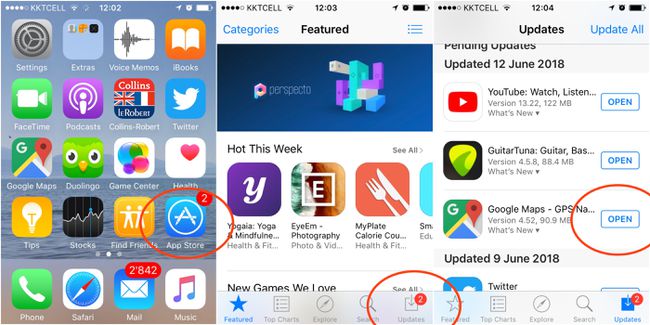
Yksi huomionarvoinen asia on se, että jos et ole päivittänyt Google Mapsia vastaavaan versioon, et voi vaihtaa ajoneuvokuvaketta tai auton väriä toiseen.
Näin voit päivittää Google Mapsin iOS- ja Android-käyttöjärjestelmissä varmistaaksesi, että sinulla on versio, jonka avulla voit ajaa kotiin uudella suosikkiautollasi.
Avaa Sovelluskauppa laitteellasi.
Napauta Päivitykset -painiketta, joka on valikkopalkissa näytön alareunassa.
Napauta PÄIVITTÄÄ -painiketta Google Mapsin oikealla puolella.
